Prusa CORE One、Original Prusa MK4/S、MK3.9/S、MK3.5/S、およびXLでは、ファームウェアはUSBドライブを使用して書き込みされます。これはすべてのファームウェアアップデート方法に適用されます。
USBドライブによるオフラインでの手順
- お使いのプリンタの最新ファームウェアをダウンロードし、コンピュータ上で解凍してください(zipファイル)
- USBフラッシュドライブに以前のファームウェア(.bbfファイル)が含まれていないことを確認してください
- 新しい.bbfファイルをUSBフラッシュドライブのルートディレクトリにコピーします(フォルダ内ではなく)
- USBフラッシュドライブを挿入し、リセットボタンを押します。ブートローダーは自動的にインストールされているバージョンとドライブ上のバージョンを比較し、新しい場合は自動的にフラッシュを提案します。
- 「FLASH」ボタンを選択し、ノブを押してアップデートを確認します。
ファームウェアをダウングレードしたり、同じファームウェアを再フラッシュしたりする必要がある場合は、このガイドに従ってください:ファームウェアをダウングレードする方法。
 |
|
OTA(Over-The-Air)ファームウェアアップデート
プリンタがPrusa Connectに接続されている場合、無線でのファームウェアアップデートも可能です。
プリンタにUSBドライブを接続しておく必要があります!
Prusa Connectはプリンタのファームウェアバージョンをチェックし、新しいバージョンが利用可能な場合にリモートでアップデートするオプションを提供します。オレンジ色の矢印アイコンをクリックして新しいウィンドウを開き、プリンタに挿入されたUSBドライブに新しいファームウェアファイルを転送するオプションが表示されます。
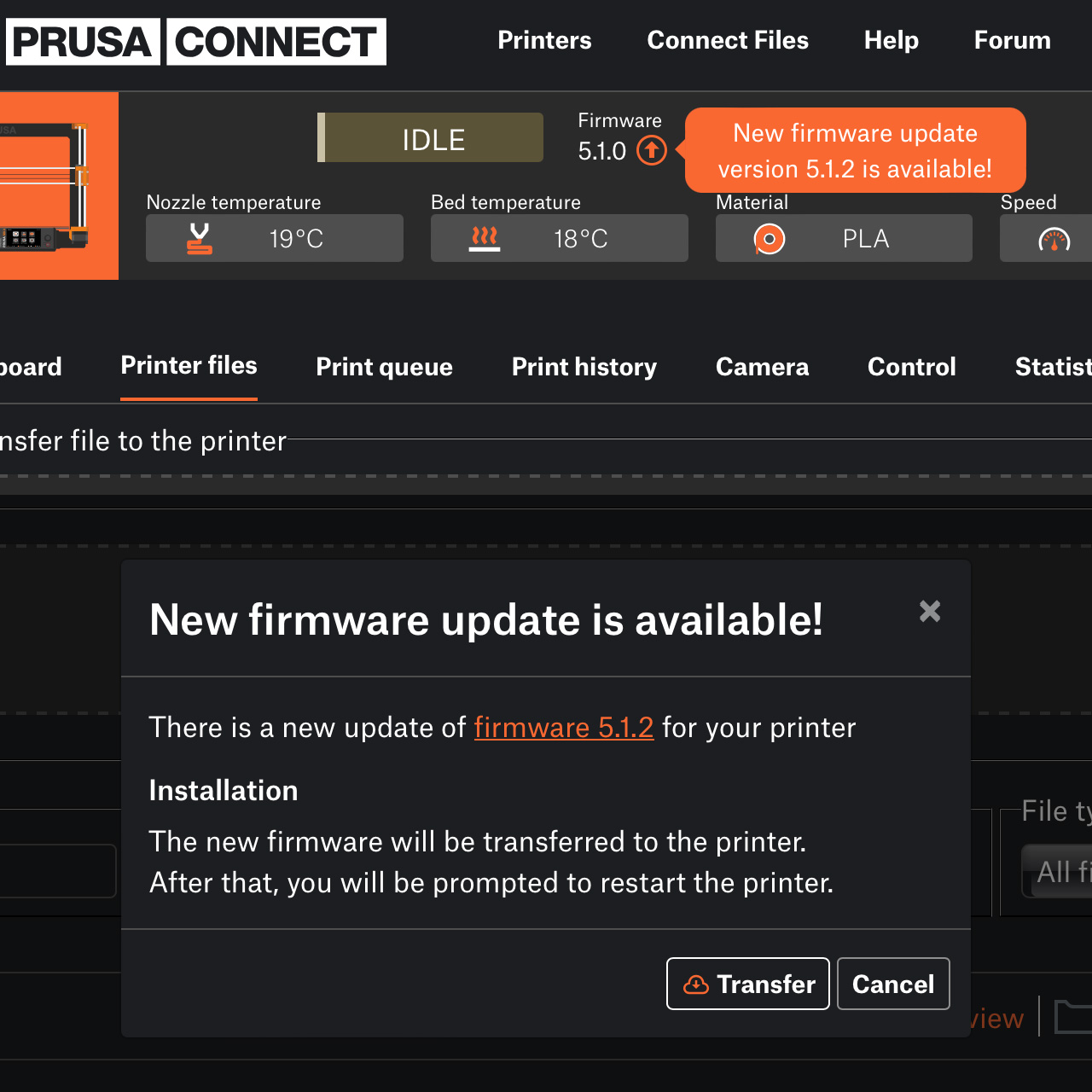
工場出荷時設定へのリセットを行う場合、ファームウェアファイルが入ったUSBドライブを挿入する必要があります。このファームウェアファイルがプリンタにインストールされるため、これをファームウェアアップデートの方法として使用することができます。
この記事は役に立ちましたか?
この操作は登録ユーザーのみが利用できます。ログインしてください。
